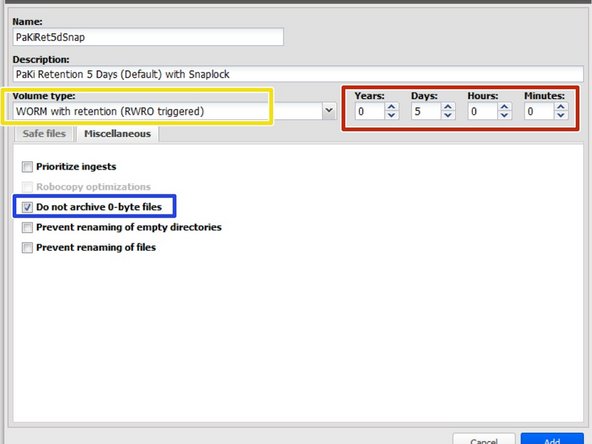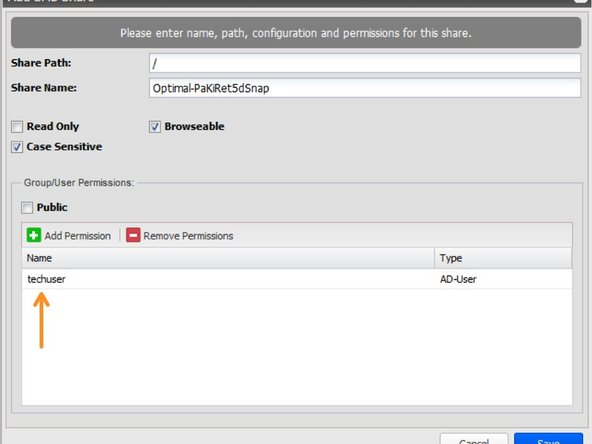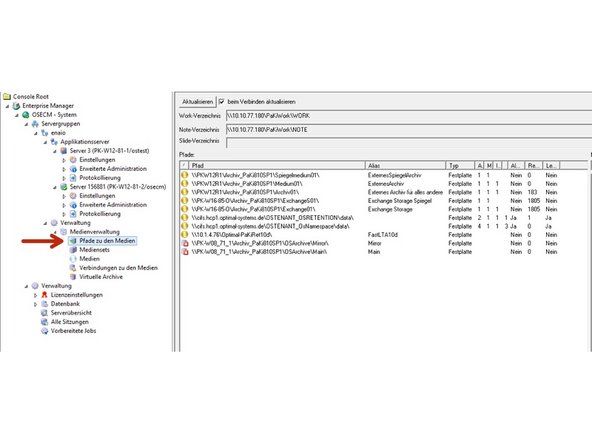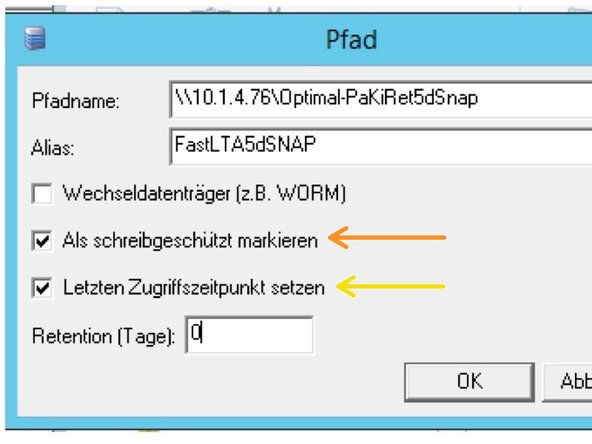Einleitung
Dieses Handbuch dient zur Anbindung der Archivierungssoftware Optimal Systems Enaio 8.50.
Diese Anleitung wurde mit dem Silent Brick WORM-Archiv Version 2.10 getestet.
-
-
Die Option zur Einhaltung von Anforderungen ist erforderlich, um verschiedene WORM Volume-Typen zu aktivieren.
-
Installation und Anschlüsse Die Installation und der elektrische Anschluss sowie die Netzwerkverbindung erfolgen wie im Handbuch Installation beschrieben. -
Netzwerkanpassungen Die Netzwerkeinstellungen sind wie im Handbuch Installation beschrieben vorzunehmen.
-
-
-
Prüfen Sie Ihren Servicebenutzer für Enaio
-
Wenn der Enaio-Benutzer Active Directory-basiert ist, fügen Sie das Silent Brick-System auch Ihrem Active Directory hinzu
-
Gehen Sie zu Einstellungen > SMB
-
Geben Sie Ihre Anmeldeinformationen im Active Directory-Menü ein
-
Wenn der Enaio-Benutzer ein lokales Benutzerkonto ist, erstellen Sie denselben lokalen Benutzer auf Ihrem Silent Brick System
-
Gehen Sie zu Einstellungen > SMB
-
Erstellen Sie den gleichen Benutzer mit dem gleichen Passwort
-
-
-
Erstellen Sie ein Archiv mit Stage und WORM-Bereich.
-
Erstellen Sie eine Volume vom Typ WORM mit Aufbewahrung (RWRO ausgelöst)
-
Sichere Dateien dürfen NICHT aufgelistet werden
-
Aktivieren Sie das Kontrollkästchen „0-Byte-Dateien nicht archivieren“.
-
Die Aufbewahrungsfrist in Jahren und Tagen muss auf den für den zu archivierenden Dateninhalt erforderlichen Wert abgestimmt sein
-
-
-
Erstellen Sie eine Freigabe für die zuvor erstellte Volume
-
Stellen Sie sicher, dass der Enaio Service-Benutzer zu den Benutzerberechtigungen hinzugefügt wurde.
-
-
-
Fügen Sie Ihre Freigabe unter dem Medienpfad hinzu
-
Stellen Sie sicher, dass Sie das Kontrollkästchen „Als schreibgeschützt markieren“ für Ihre Volume aktivieren.
-
Aktivieren Sie unbedingt das Kontrollkästchen „Datum des letzten Zugriffs festlegen“ für Ihren zweiten Volume
-